Seite 5 von 9
Umbenennen rückgängig machen:
Sollte sich herausstellen, dass es sich um eine benötigte Programm-Komponente handelt, kann die Umbenennung auf einfache Weise wieder rückgängig gemacht werden. Dazu öffnen wir auf der Programmoberfläche den Ordner Expertentools, klicken doppelt auf das Skript Umbenennung rückgängig machen.
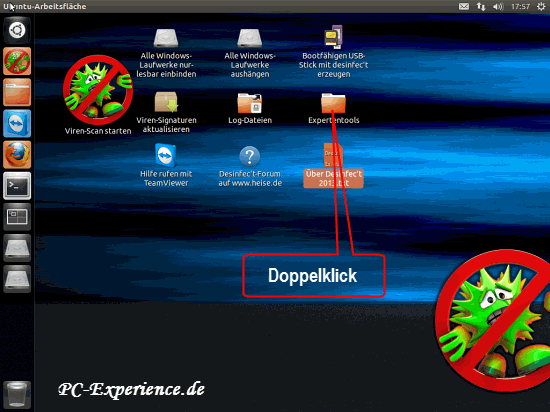
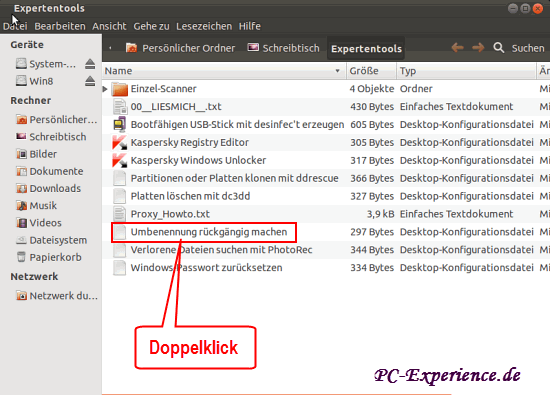
Um den Vorgang durchzuführen, muss das Laufwerk mit der entsprechenden Datei im Schreibmodus eingebunden werden. Wir werden das Windows-Laufwerk einbinden. Dazu klicken wir einmal auf das Icon mit der Bezeichnung Persönlicher Ordner, vergleichbar mit dem Windows-Explorer. Im oberen Abschnitt unter Geräte werden die Laufwerke gelistet, wir wählen WIN8 aus. Es werden alle ausgewählten Laufwerke nach Dateien mit der Endung "VIRUS" durchsucht und diese Endung wird wieder entfernt. Im rechten Fenster seht ihr ein einfaches Textdokument (unser Testvirus), welchem die Endung .VIRUS angehängt wurde. Dieses Dokument soll wieder umbenannt respektive die Endung entfernt werden. Ein Klick auf OK startet den Vorgang. Es hat den Anschein, als würde nichts passieren. Lasst euch nicht täuschen, Desinfec't arbeitet still vor sich hin. Je nach Datenmenge verstreicht nun einige Zeit.
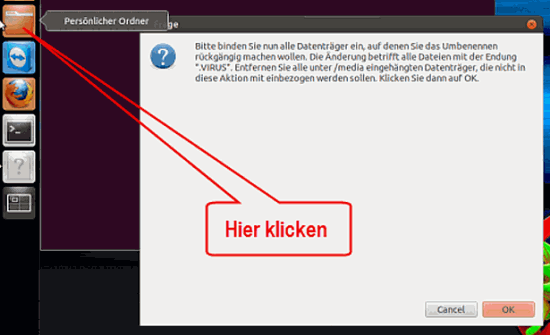
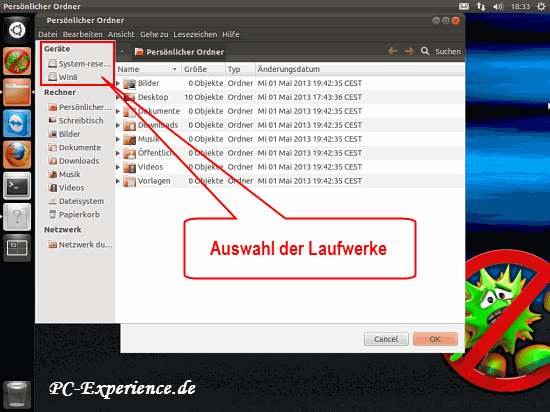
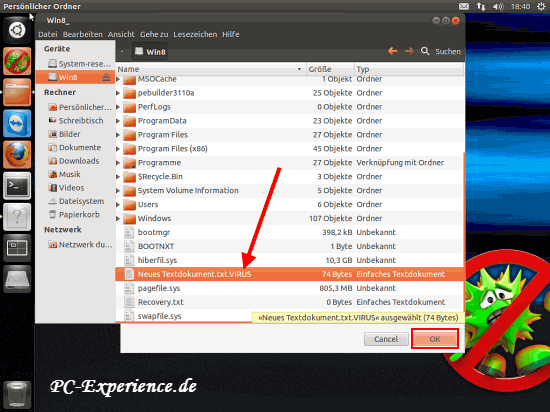

Nach wenigen Minuten wird das Ergebnis präsentiert. Mit Erfolg, wie zu erkennen ist. Das kommt euch bekannt vor? Na ja, es ist die gleiche Meldung wie beim Umbenennen mit der Endung .VIRUS.
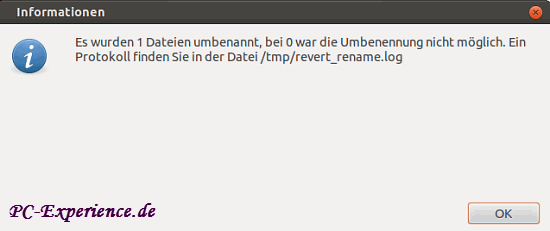
Auf diese Weise lassen sich in einem Rutsch alle versehentlich umbenannte Dateien wiederherstellen und eventuell falsche Aktionen rückgängig machen.


